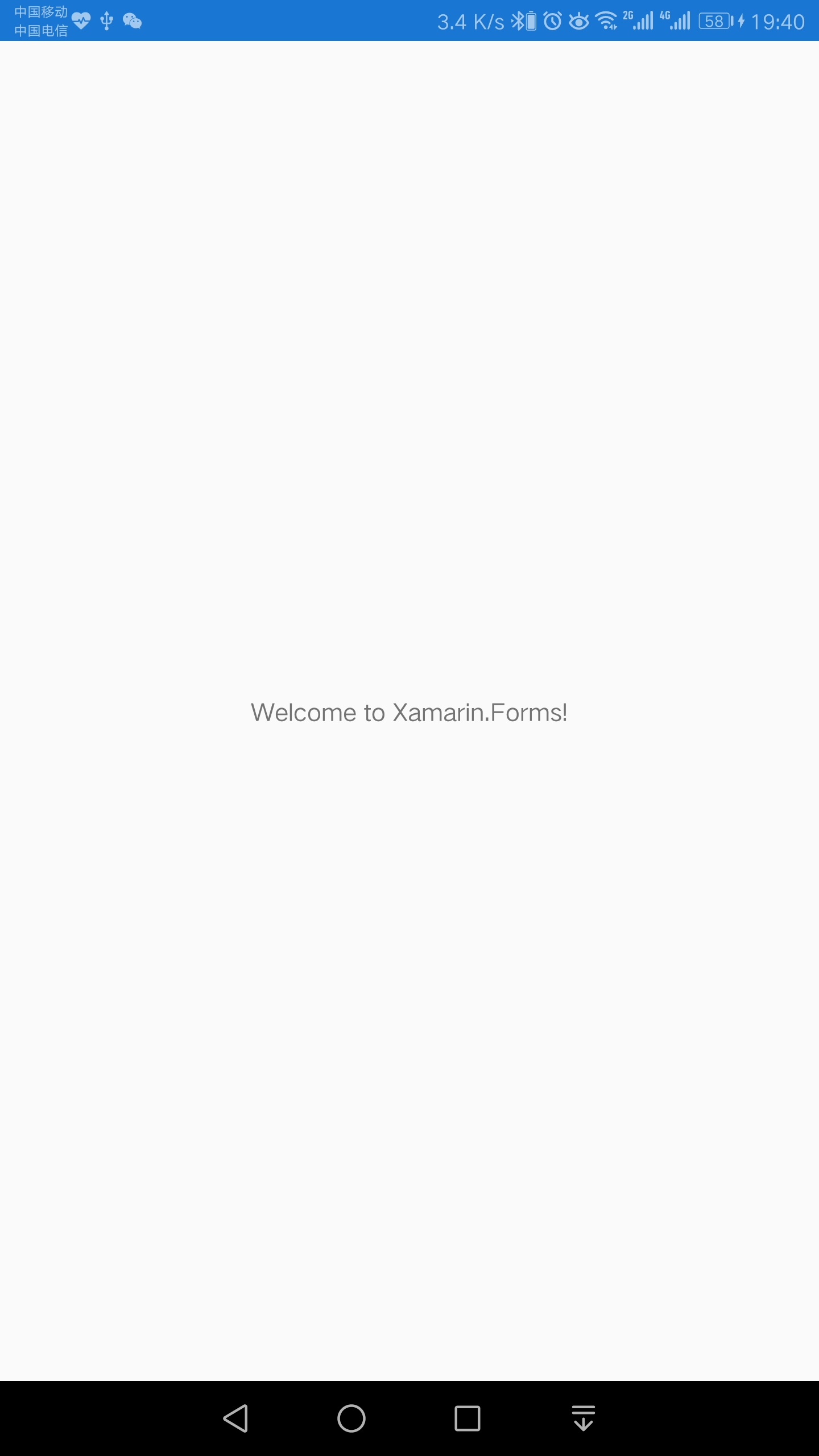引言
本篇文章将从介绍Xamarin.Forms创建开始。
开发环境
- Visual Studio 2019 16.6.2
- Xamarin.Forms 4.6.0.726
- Android 5.0 (API 级别21 - Lollipop)以上
本文主要内容
一、新建App项目
- 在VS2019启动后,选择项目类型为:移动应用(Xamarin.Forms),点击
下一步。为了更快的找到要创建的项目类型,可以在上面的选择框中分别选择:C# Android,选择好这两项后就可以很快的找到Xamarin.Forms项目类型了。
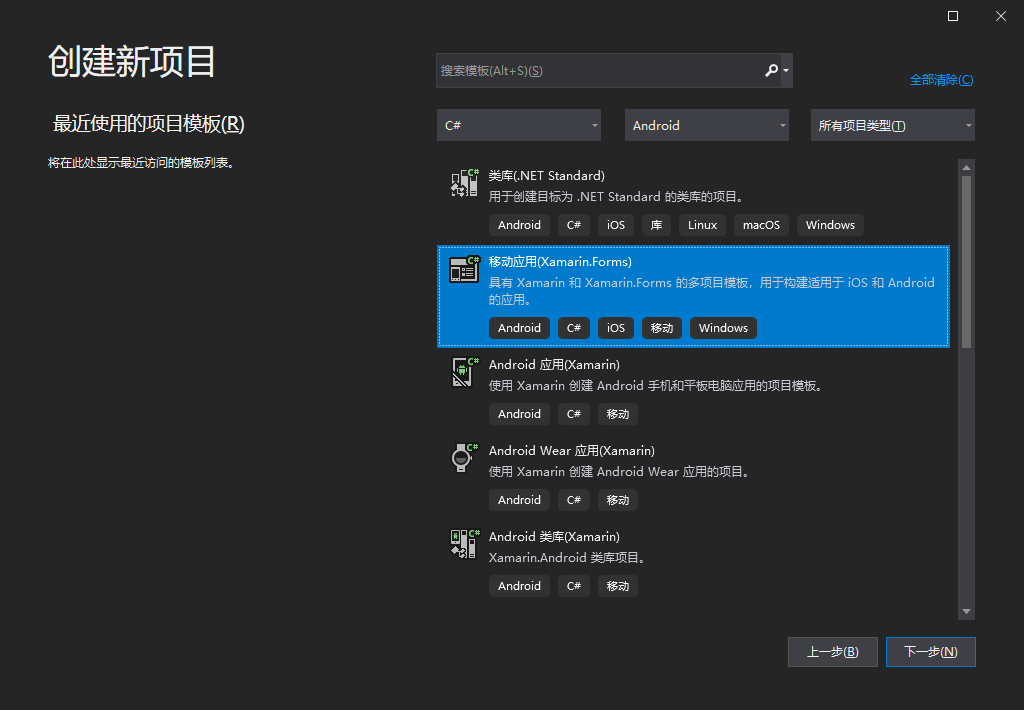
- 输入项目名称:HelloXamarinApp,选择好一个存储项目的路径,点击
创建按钮,
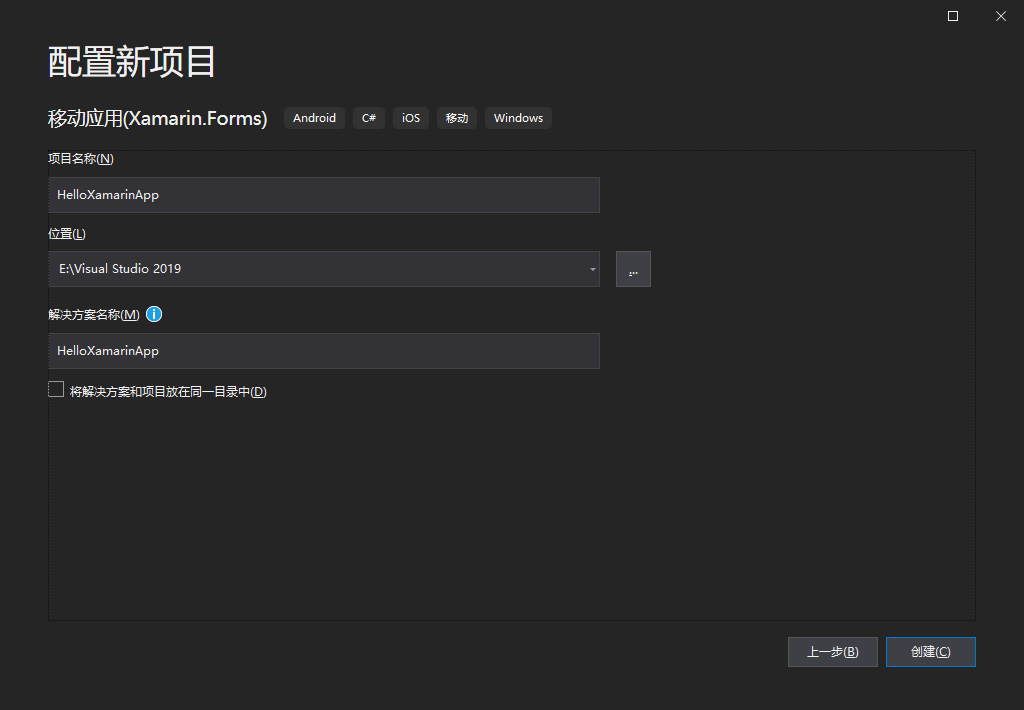
- 模版先选择Blank,平台选择Android和iOS,点击OK,完成项目的创建。

二、使用NUGET更新Xamarin.Forms
- 点击解决方案,右键->管理解决方案的NuGet程序包(N),打开NuGet,点击
更新选项卡,更新Xamarin.Essentials,Xamarin.Forms两个程序包。
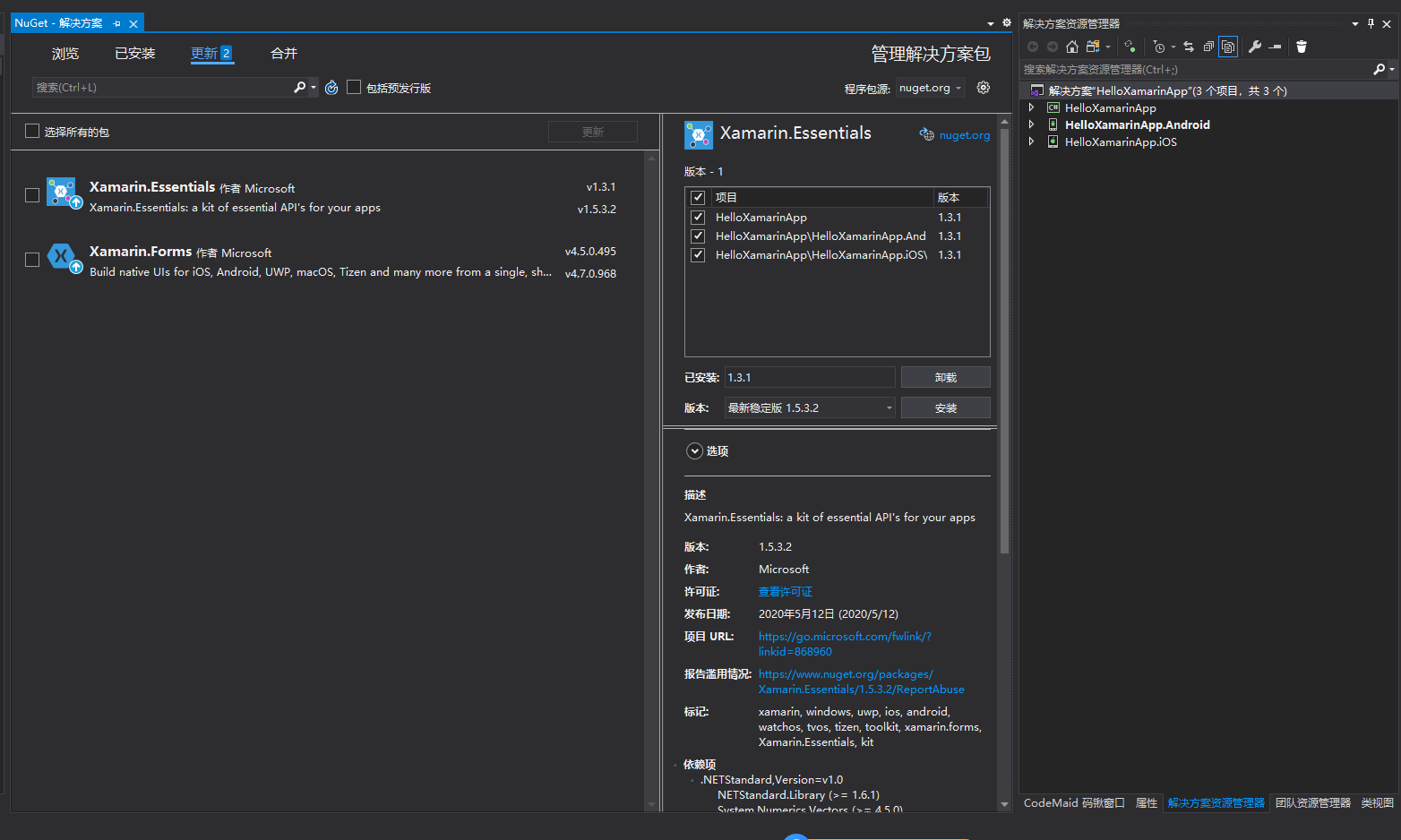
三、启动Android项目
- 我们使用真机运行项目。在手机使用USB线接入电脑后,在下图的红框位置选择对应手机型号的选项。
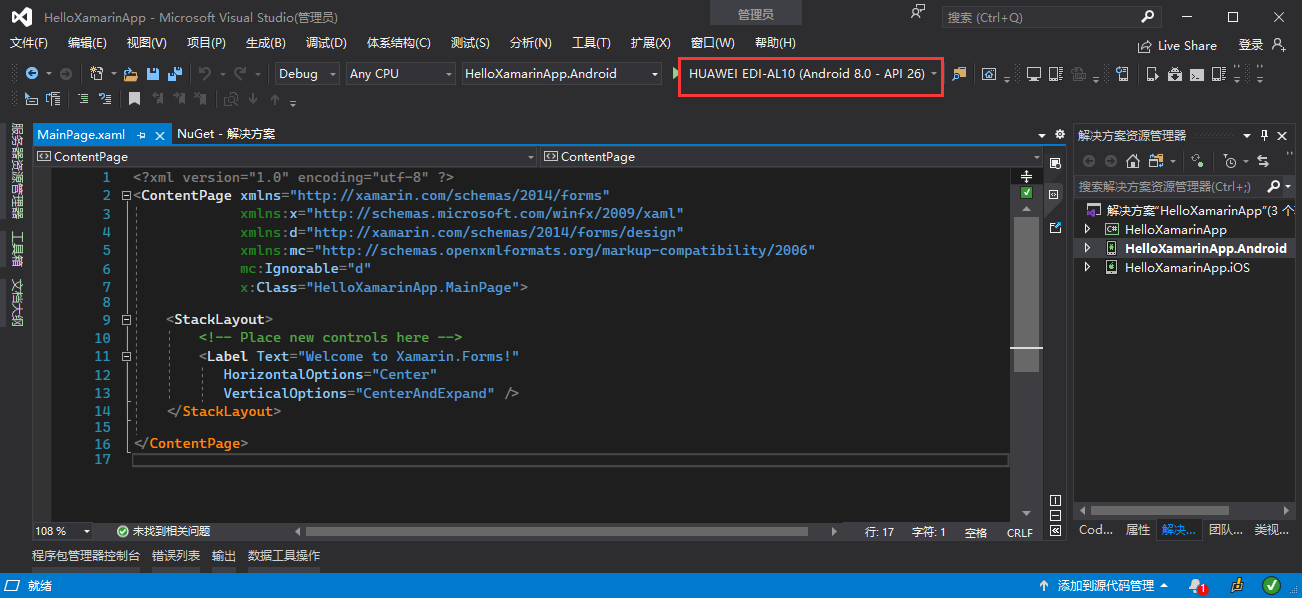
-
按
Ctrl + F5启动项目,在手机上安装的需要的一些支持库,首先安装的是Mono Shared Runtime工具,弹窗的窗口中选择:继续安装
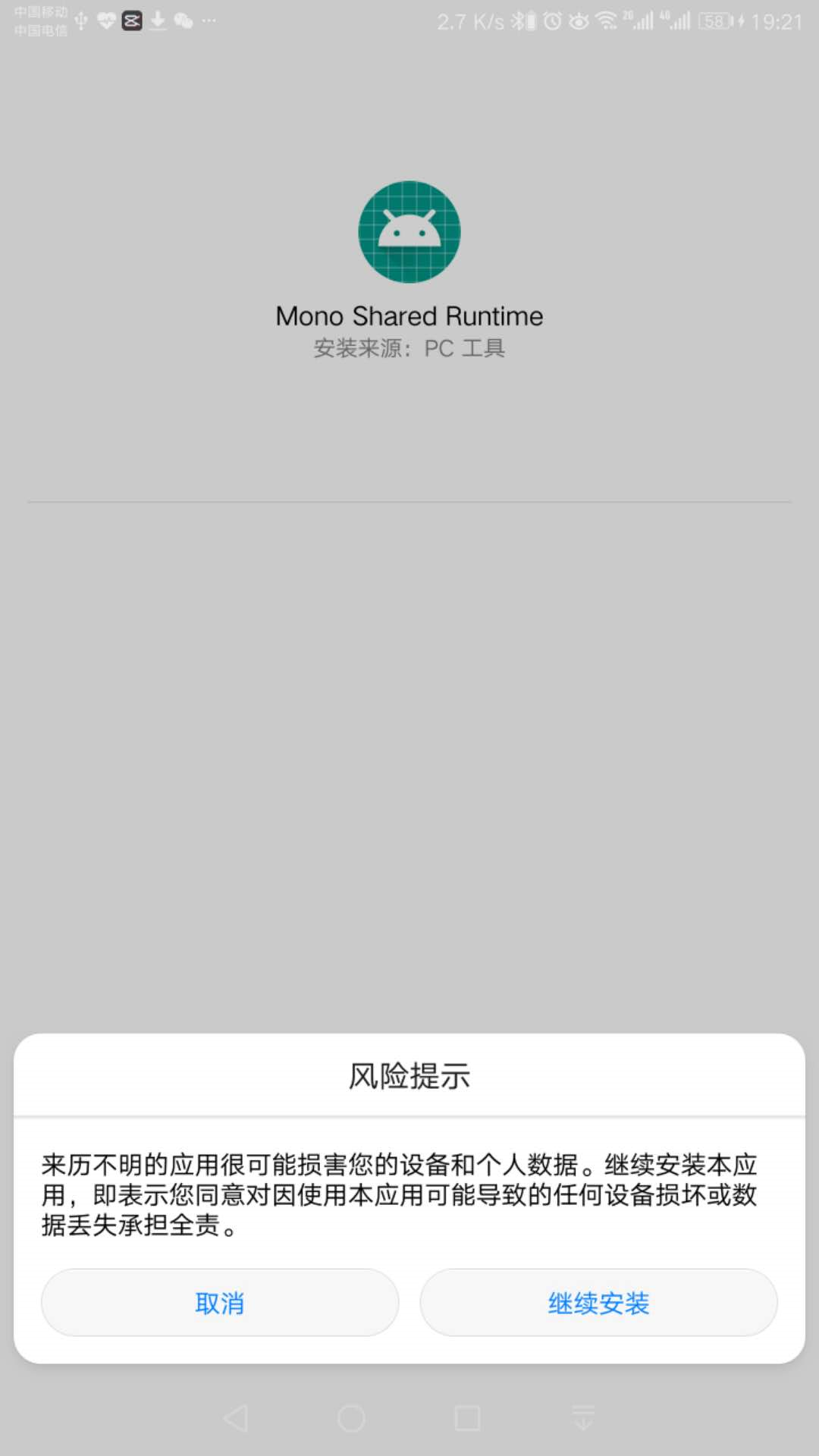
-
荣耀手机检查安装的支持库来源检测,点击:继续安装,即可。

- 再进行安装
Xamarin.Android API-28 Support支持库,仍然选择:继续安装。
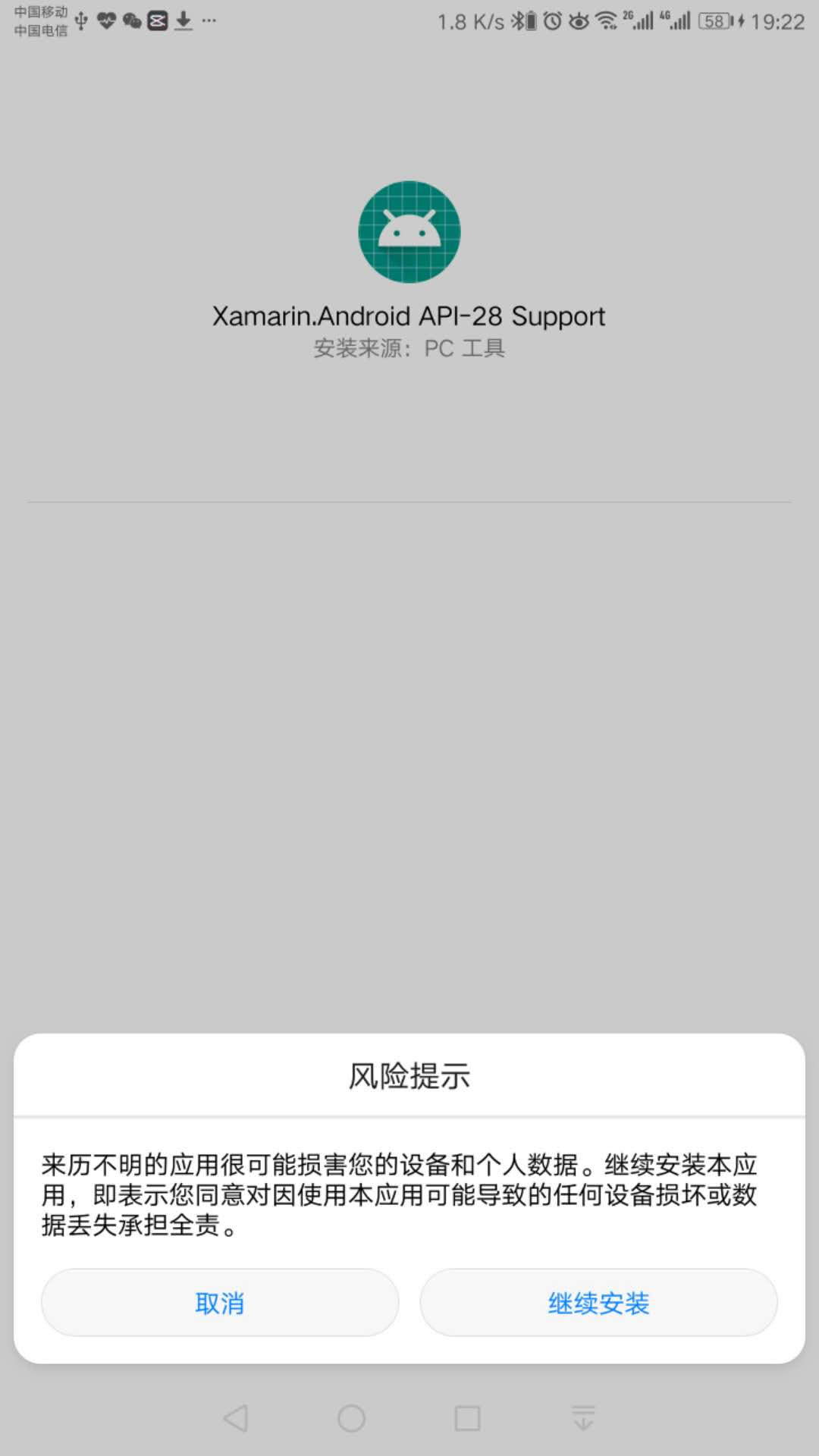
- 荣耀手机检查安装的支持库来源检测,点击:继续安装,即可。

- 最后进行安装我们的项目:HelloXamarinApp.Android,选择:继续安装。我们可以看到默认使用的权限为:读取你的 SD 卡中的内容、修改或删除 SD 卡中的内容。两项权限。

-
荣耀手机再次检查安装来源,点击:继续安装,即可。
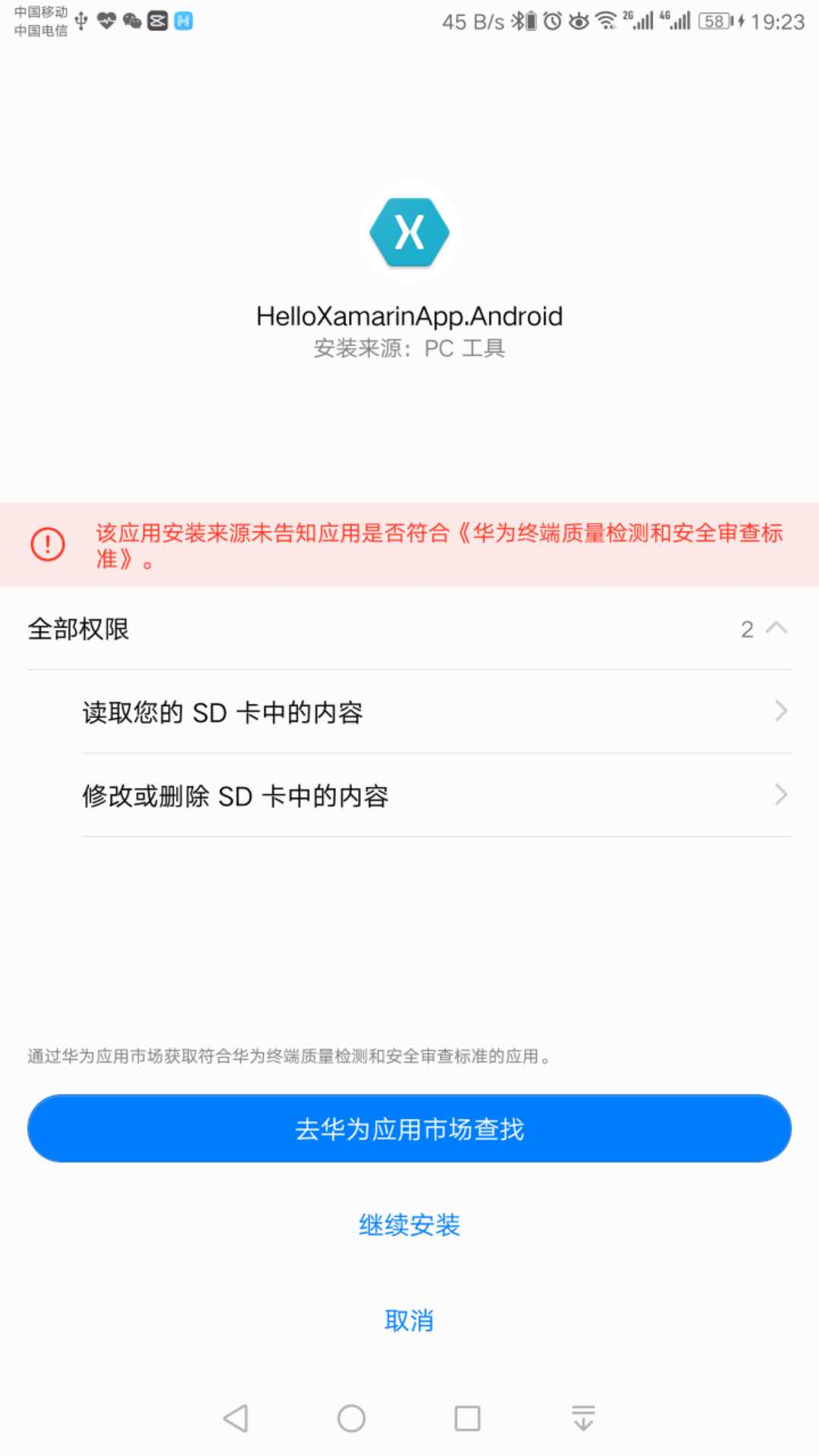
-
安装完成后,我们手机上已经有我们的项目的App了。

- 在手机运行App。